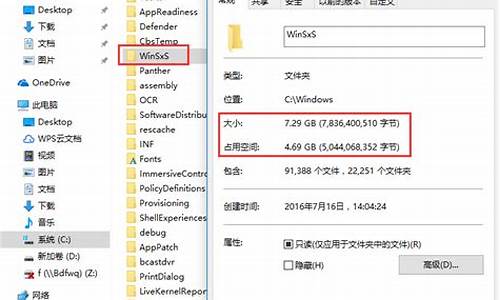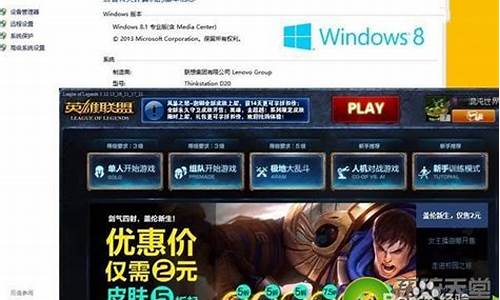1.如何使用Dism++清理Windows 7 系统的WinSxS空间
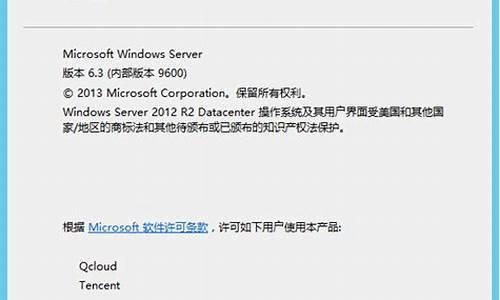
无法删除。 WinSxS文件夹通常包含Windows共享文件、备份和禁用功能文件、缓存和临时数据文件等。,其大小往往在5G以上。WinSxS是Windows目录下的重要目录,里面的文件不能删除。WinSxS文件夹里有很多重要的组件,版本也很复杂。为了确保Windows的正常运行,请确保这些文件没有一个丢失。这些文件支持mscorwks.dll。没有它们,mscorwks就无法加载。强制删除后,你可能只能勉强进入Windows的安全模式,Windows也就废了。但有可能我们可以相应地优化它。因为winsxs文件夹是Windows系统的关键文件夹,用来存储Windows系统中的共享组件。如果删除winsxs文件夹,会对系统造成严重损坏,系统无法正常运行。
如何使用Dism++清理Windows 7 系统的WinSxS空间
winsxs文件夹不能删除。
WinSxS是Windows目录下的重要目录,并且其中的文件无法删除。 WinSxS下有许多重要组件,并且版本更复杂。 为了确保Windows的正常运行,请确保这些文件不会丢失,且不能自行删除这些文件。
winsxs文件夹下的文件支撑着mscorwks.dll,没有这些文件,mscorwks也无法加载。强行删除后,只能以安全模式进入Windows系统,Windows系统也就无法正常运行了。
扩展资料:
winsxs目录中的文件是系统要使用的所有库文件。 这些dll的最新版本存储在system32下,而所有旧版本的dll都放置在winsxs下。
因此,只要用户安装程序或更新补丁,system32下的文件就会被更新,同时winsxs会添加一些旧文件,因此用户的C驱动器空间将继续减少,直到磁盘容量不足并被强制重装系统,如果用户有幸直接安装最新的SP,则可以为winsxs节省一点空间。
方法/步骤
1、为了显示清理的实际效果,不妨使用使用Windows+E快捷键,调出管理器→先查看系统盘(C盘)当前的可用空间(29.6GB),以便清理之后进行空间对比。
2、Dism++软件没有在开始菜单或桌面产生快捷图标(也可以自行创建),双击打开主程序(还有64位和32位之分)即可。
3、点击左边的常用工具→空间回收。这里默认勾选的都是可以清理的项目,如有把握,可以选择更多的选项。清理方法是点击扫描→清理。
4、如果是首次使用,为了查看效果,不妨逐一勾选相关项目→扫描。
5、过期文件:如果勾选 被取代的WinSxS 项目,就会弹出警告,清理该项目之后,就无法卸载相关更新了(普通用户没有卸载更新的需求)→点击确定。
6、之后,左上角会显示扫描系统相关的文件夹,底下是扫描的相关路径。
完成之后,就会显示有多少空间(4.4GB)可供清理了。
7、确认无误,点击清理按钮。此时会再次弹出确认警示(直接删除,不能通过回收站找回)→确定。
8、此时,左上角显示:正在清理被取代的WinSxS组件(这个过程会很长,要有耐心等待结束),该软件可能会没有进度条变蓝进展的提示,往往会被用户理解为未操作(其实不然)
9、如果不放心,可以再次打开管理器,按一下F5键刷新一下,可能反而会多占用空间(29.5GB),没关系,只要空间在变化就说明该软件正在进行操作。
10、稍后,就会弹出已经清理完毕的提示(实际清理了4.24GB的空间,和提示有些出入,很正常)→确定。
11、注意:常用工具→空间回收→过期文件→原有的:被取代的WinSxS 项目已经没有了。
再使用Windows+E快捷键,调出管理器→查看系统盘(C盘)空间→可用空间已经增加为33.8GB了(真实有效)。
12、很多第三方软件不会主动清理WinSxS这个部位,所以使用该软件清理WinSxS文件夹,还是很有成就感的!当然,如果不放心,可以先备份系统镜像,以防万一。